
微软开始向「Canary 渠道」的 Windows 预览体验成员推送 Windows 11 Build 27871。这次更新不仅让系统稳定性再次提升,还带来了一些新功能和体验上的小优化。
Build 27871 新增功能
Microsoft Intune 支持管理「节能模式」
现在,Windows 11 的节能模式可以通过 Microsoft Intune 进行统一管理了。IT 管理员可以用组策略或移动设备管理(MDM),为企业中的所有 Windows 11 设备批量配置和控制节能相关设置。
IT 管理员可以通过以下方式启用节能策略:
- 在 Windows 11 的本地组策略编辑器中配置。
- 通过 Microsoft Intune 管理中心进行批量推送。
在本地组策略中,节能模式的设置路径为:「计算机配置」>「管理模板」>「系统」>「电源管理」>「节能模式设置」,然后配置「允许始终开启节能模式」策略。
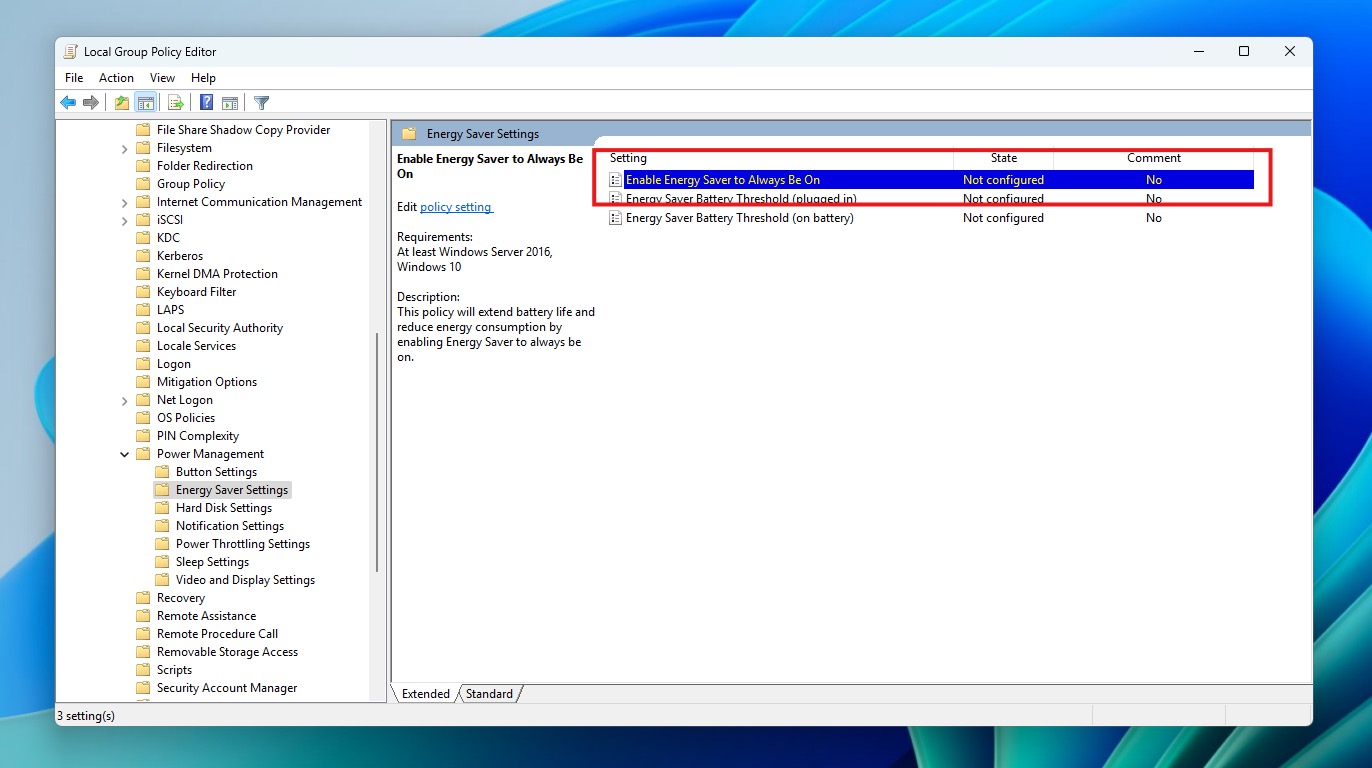
变更与改进
手机连接
「开始」菜单的手机伴侣功能重新开放,并增强体验:
- 可以直接按「应用分组」查看来自手机 App 的推送通知,所有消息一目了然。
- 点击手机图标或底部对应的菜单选项,就能一键把 Android 设备投屏到电脑上,随时同步显示,操作更方便。
- 如果你安装了 Windows 版 iCloud,也可以在「开始」菜单直接预览刚同步的照片,快速访问 iCloud 相册。

任务栏和系统托盘
- 优化任务栏「提醒胶囊」视觉效果,现在宽度更大、视觉更加显眼,更容易帮你关注重要 App。
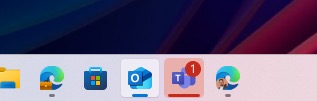
问题修复
常规
- 修复了在启用 VSB(基于虚拟化的安全性)后,部分依赖虚拟化的应用(比如 VMware Workstation)必须安装「Windows Hypervisor Platform」组件才能运行的问题。
文件资源管理器
- 修复了在「主文件夹」里搜索时,如果存在已断开的网络驱动器,可能无法正常搜索并一直停在「主文件夹」界面的问题。
- 解决了在使用触控操作点击「视图」按钮时,「文件资源管理器」会崩溃的 Bug。
任务栏
- 修复了使用
Windows + Ctrl + 数字键切换任务栏窗口失效的问题。 - 解决了一个底层焦点管理问题:登录后,键盘焦点会默认定位在任务栏的小组件上,导致小组件可能会被意外唤起。
- 修复了使用
Tab和Shift + Tab遍历任务栏时,如果已经往后移动了一次,键盘焦点会卡在任务栏框架上的 Bug,导致部分屏幕阅读器只会读作「窗格」。
设置
- 解决了进入「设置」>「系统」>「系统信息」页面,在顶部卡片区域悬停时,圆角显示异常的问题。
- 修复了「系统信息」页面的「存储」信息卡片中,存储大小字符显示异常(乱码)的情况。
管理员保护
- 修复了开启「管理员保护」功能后,部分 App 没有遵循你的偏好设置(比如暗色模式)的 Bug。
任务管理器
- 修复了搜索功能及筛选等选项无法正常使用的问题。
音频
- 解决了近期 Canary 版本中,高采样率(比如 192Hz)和多声道音频设备无法正常播放声音的问题。
- 修复了系统「启动音」有时没法正常播放的 Bug。
输入
- 修复了在使用简体中文紧凑布局的触控键盘时,语音输入打不开的问题。
- 解决了在触控键盘的符号页切换分页时,分页键可能会意外向密码框插入字符的问题。
图形显示
- 修复了部分设备在休眠唤醒后,窗口缩放比例和位置异常变化的问题。
语音控制
- 修复了语音控制在听写时偶发出现「working on it」错误,并导致卡死的 Bug。
其它
- 解决了打开组策略编辑器时,意外弹出「管理模板」错误提示的问题。
- 修复了使用 xml 脚本自动化部署时,部分命令无法正常执行的状况。
- 解决了通过安装介质部署 Windows 时,如果更改默认键盘布局,在输入产品密钥时,依旧使用默认布局的问题。
- 修复了通过安装介质安装 Windows 时,某些分区可能显示「异常超大容量」的 Bug。
已知问题
常规
- 从 Dev、Release Preview 渠道或零售版本加入 Canary 渠道时,可能会在新 Copilot+ PC 上遇到 Windows Hello PIN 和生物识别登录失效的问题,错误代码为
0xd0000225,并提示「出现问题,您的 PIN 无法使用」。解决办法是点击「设置我的 PIN」重新创建 PIN。 - 任务栏可能无法正确显示亚克力材质效果,可能导致部分区域出现异常的黑色或白色显示。








最新评论
需要提升?哪里显示?
显示需要提升是什么意思呢?
太感谢了,确实帮我解决了问题
刚试了试 有的